- Tác giả Lauren Nevill [email protected].
- Public 2023-12-16 18:57.
- Sửa đổi lần cuối 2025-01-23 15:27.
Sự đơn điệu khiến bạn chán nản và chán nản, chẳng mấy ai cảm thấy mệt mỏi khi nhìn những biểu tượng thư mục, biểu tượng giống nhau trên máy tính hàng ngày. Để đa dạng hóa thiết kế của Windows mà không cần sử dụng đến các dịch vụ của phần mềm bên thứ ba, bạn có thể thay đổi các biểu tượng tiêu chuẩn và từ đó cập nhật giao diện của hệ thống.
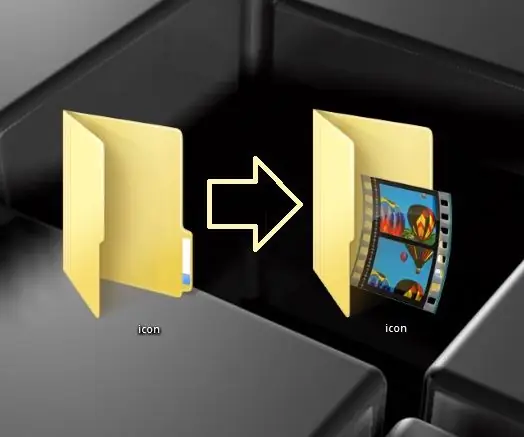
Hướng dẫn
Bước 1
Giả sử bạn cần thay thế biểu tượng thư mục trên màn hình của mình. Để thực hiện việc này, nhấp chuột phải vào biểu tượng và chọn lệnh "Thuộc tính" từ trình đơn ngữ cảnh.
Bước 2
Trong hộp thoại, mở tab Cài đặt và nhấp vào nút Thay đổi biểu tượng.
Bước 3
Trong menu mở ra, chọn biểu tượng phù hợp với bạn từ thư viện biểu tượng Windows, nhấp vào biểu tượng đó, sau đó nhấp vào nút "OK". Biểu tượng sẽ được thay đổi trước mắt bạn!






